[線上/離線] 批次將Word轉換為PDF,6 種方法
Harrison 於 2025年01月24日 创建 PDF 編輯工具 | 產品相關文章
想要將多個 Word 文件轉換為 PDF?你來對地方了!在本文中,我們將向您展示如何使用 6 種不同的工具將 Word 檔案批次轉換為 PDF 檔案。有些需要下載到電腦上,有些可以在線上使用。不管怎樣,他們都能解決你的問題。我們還為您提供詳細的教程,向您展示如何操作它們。讓我們深入了解一下吧!
使用 EaseUS PDF Converter 批次將 Word 轉換為 PDF
EaseUS 一直致力於提供批次轉換檔案格式等服務。 EaseUS PDF Editor 是他們向市場推出的產品。您是否有多個 Word 文件需要轉換為 PDF?您是否厭倦了將它們一一轉換並一直重複相同的工作?
然後,您可以使用 EaseUS PDF Converter 來完成您的任務。使用此軟體,您可以一次匯入所有要轉換為 PDF 的 Word 文件,然後只需單擊即可將其轉換為 PDF。下面我們就來看看它的主要特色。
主要特點:
- 批次將文件轉換為 PDF 或從 PDF 批次轉換文件
- 使用試用版一次轉換十個文件
- 將 PDF 轉換為 Office 格式,例如 Word、Excel、PPT,反之亦然
- 只需點擊一下即可將 PDF 轉換為圖像格式,反之亦然
- 將 PDF 轉換為 TXT 格式
現在,點擊下面的按鈕下載這個工具,看看如何用它批次將Word轉換為PDF。
步驟 1. 首先,啟動EaseUS PDF Converter。在主介面左側,選擇第一個選項「Office 轉 PDF」。然後,點擊螢幕中的「開啟檔案」按鈕,會出現資料夾視窗供您選擇檔案。從資料夾裡選擇要存成pdf的Word檔案,然後點擊「開啟」。
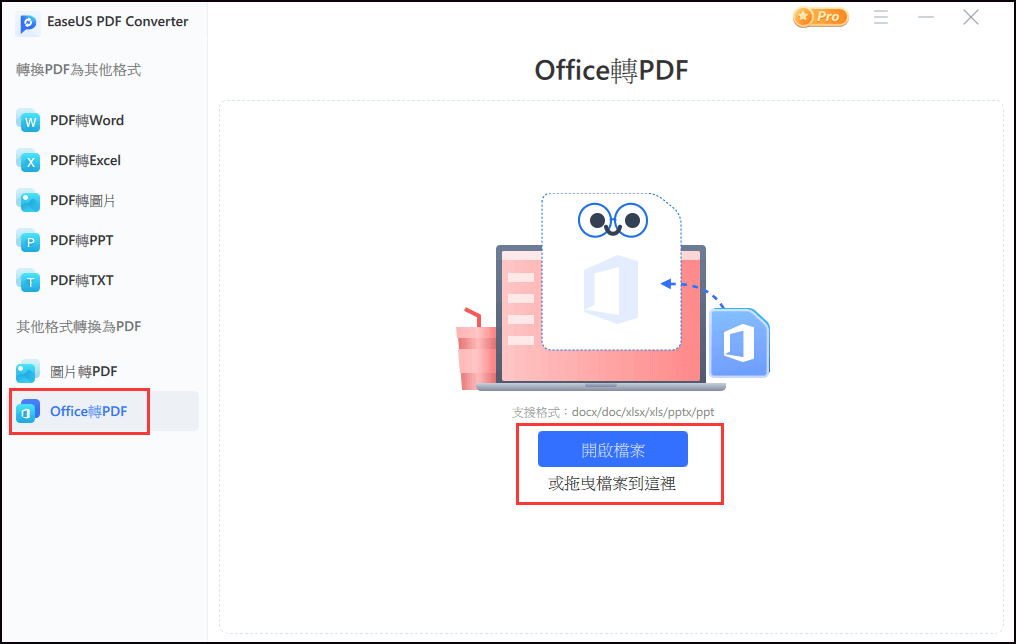
或者直接拖曳檔案至視窗內。
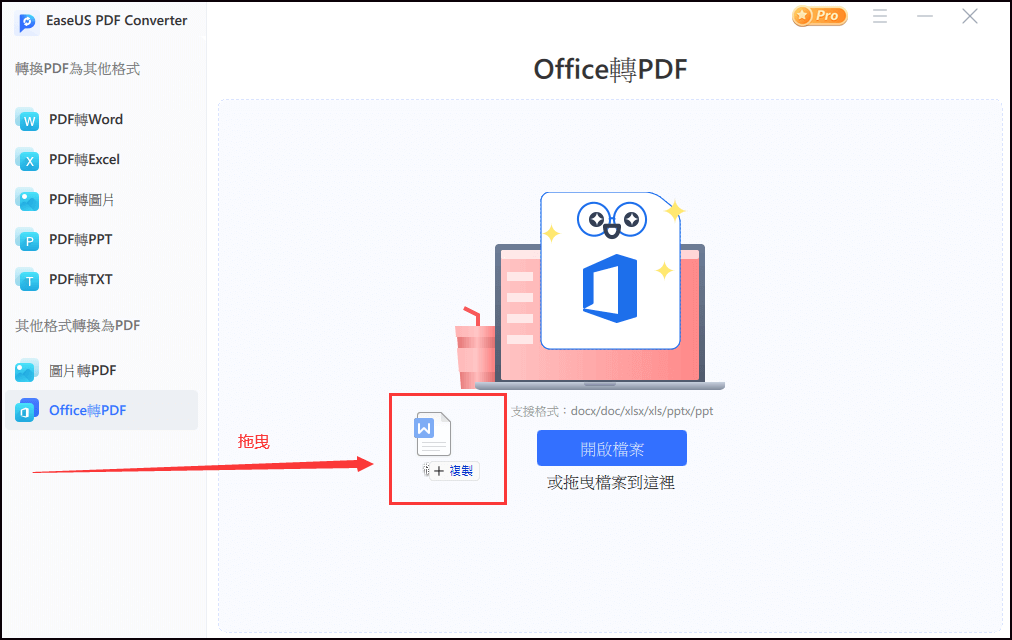
步驟 2. 點擊「轉換」按鈕,並稍後檔案轉換。
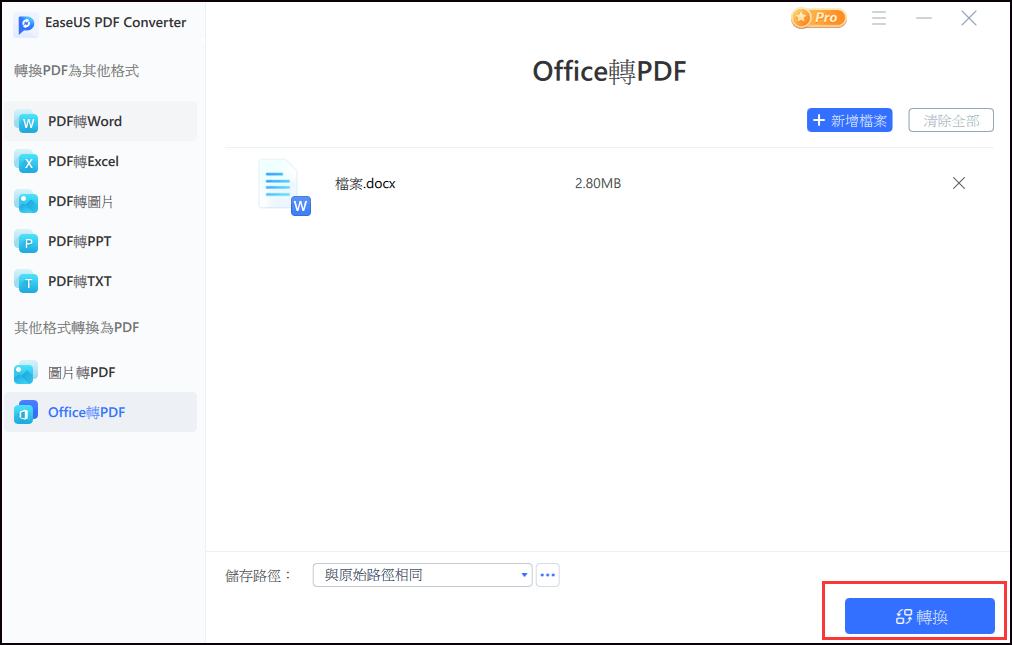
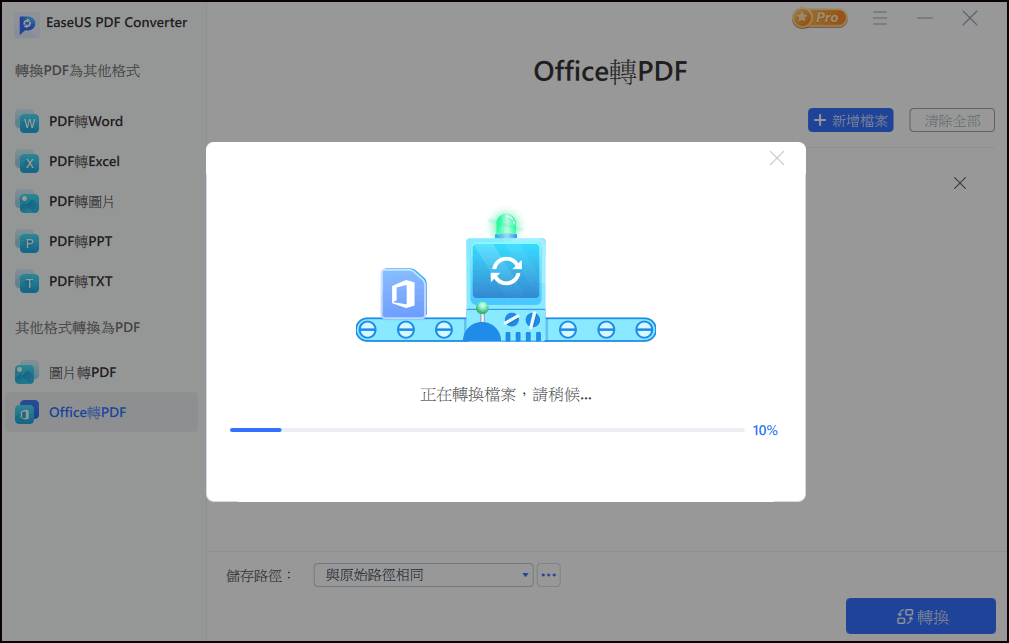
步驟 3. 檔案轉換成功後,您可預覽或從儲存的路徑打開。
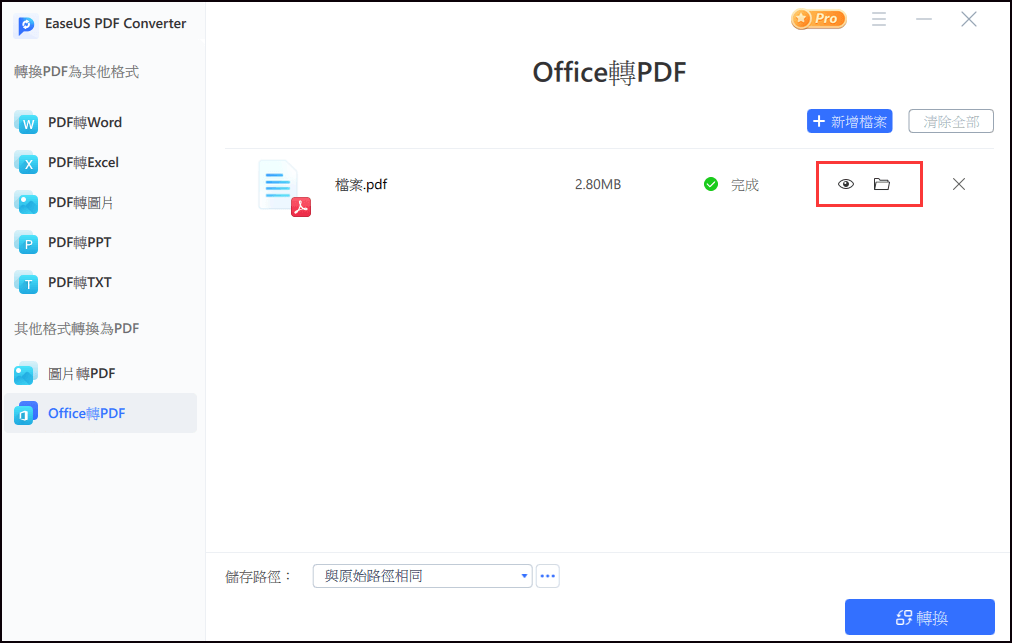
使用 Adobe Acrobat 將 Word 批次轉換為 PDF
Adobe Acrobat 以編輯、轉換和管理 PDF 文件而聞名。它可以用來一次將多個Word檔案轉換為PDF並不奇怪。由於我們都知道如何使用它將Word文件轉換為PDF,所以這裡我們將重點介紹如何將Word文件批次轉換為PDF的教學。讓我們看看你應該如何操作。

步驟 1. 將要轉換的所有 Word 文件儲存到一個資料夾。
步驟 2. 開啟 Adobe Acrobat 並選擇「建立 PDF」。
步驟 3. 選擇「多個檔案」>「建立多個PDF檔案」。然後按一下“下一步”。
步驟 4. 使用瀏覽按鈕新增 Word 文件,然後按一下「確定」。選擇 PDF 作為輸出資料夾,然後按一下「確定」開始轉換。
使用線上工具批次將 Word 轉換為 PDF
我們還找到了一些可以批次將 Word 檔案轉換為 PDF 的線上工具,讓我們來看看。
1) Online2PDF
Online2PDF.com 是一個線上工具,可讓您將 Word 文件 (.doc) 轉換為 PDF 文件,使其成為一個方便的工具。您也可以輕鬆分割文件、重新排序或旋轉其頁面,甚至選擇編輯特定頁面。但您需要注意,在線上傳機密資料可能不完全安全。

步驟 1. 進入Online2PDF官方網站,點擊「選擇檔案」從您的電腦匯入word檔案。
步驟 2. 選擇檔案後,在「模式」中選擇「合併檔案」。
步驟 3. 在「轉換為」後選擇PDF作為輸出格式,然後按一下「轉換」。然後,等待線上工具為您將word檔案轉換為PDF。
2) PDF.online
PDF.online 是一個線上工具,可用於將文件轉換為 PDF。例如,您可以使用它將 PDF 轉換為 JPG、PNG、PDF/A、Word、Powerpoint,反之亦然。此外,它還可以編輯 PDF 文件。您可以用它來分割、合併、刪除、編輯、裁剪、壓縮、填寫、簽名和拼合PDF文件等。下面我們就來看看具體的教學吧。

步驟 1. 進入PDF.online官方網站,點選「選擇檔案」從電腦匯入word檔案。您也可以從 Dropbox、Google Drive 或拖曳來選擇檔案。
步驟 2. 匯入檔案後,點選“轉換”,讓工具為您轉換word檔案。
步驟 3. 檔案轉換為PDF後,您可以選擇檢視、刪除、下載、儲存或編輯它們。
3)PDFdu.com
PDFdu.com 可以快速輕鬆地將 Word 文件轉換為 PDF 文件。它支援 .doc、.docx 和 .rtf 文件格式,使用此線上工具一次可以轉換 20 多個文件。此外,轉換不會改變任何東西。它將為您保留來源文檔的樣式和佈局。現在,請按照以下步驟將 Word 檔案批次轉換為 PDF。

步驟 1. 進入PDFdu.com官網,點選「選擇檔案」匯入word檔案。
步驟 2. 匯入文件後,點選“Word To PDF”,讓工具為您轉換文件。
步驟 3. 等待流程,完成後將檔案儲存到您的電腦。
4)PDF2GO
我們要向您介紹的最後一個線上工具是 PDF2GO。這是另一個功能強大的線上 PDF 編輯器,可以在幾秒鐘內將多個 Word 文件一次轉換為 PDF。該介面非常人性化。任何人都可以理解並遵循其網站上的指南。如果您擔心誤解訊息,請放鬆;我們在這裡為您提供逐步指南,向您展示如何使用此工具將 Word 文件批次轉換為 PDF。

步驟 1. 進入PDF2GO官方網站,點擊“選擇檔案”,從您的電腦中選擇 Word 檔案。
步驟 2. 檔案成功匯入後,按一下“開始”,讓工具為您轉換檔案。
步驟 3. 稍等一下,文件轉換完成後,您可以將其上傳到雲端或以 PDF 形式下載到您的電腦。
結論
如您所見,將批次 Word 文件另存為 PDF 有多種選擇。您只需根據自己的需求進行選擇即可。但對於大多數使用者來說,EaseUS PDF Edito 是 Windows 下最好的 PDF 轉換器,因為它功能最全面,並且可以保證轉換效果。



